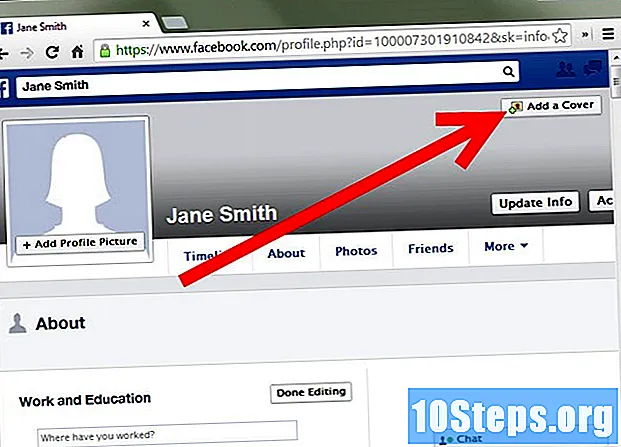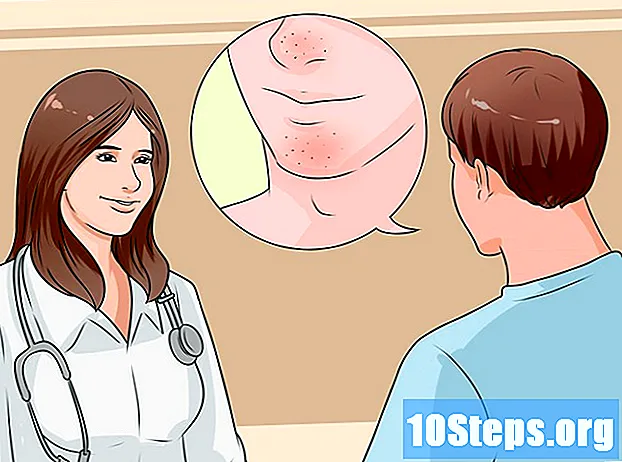Inhoud
Avidemux is een open source en multiplatform programma (werkt op Windows, Linux en Mac) voor het bewerken van video's. Het ondersteunt standaard verschillende soorten bestanden, formaten en codecs; het is een krachtig hulpmiddel, maar niet erg praktisch. Volg de tips in het artikel om enkele van de basisfuncties te kunnen gebruiken.
Stappen
Methode 1 van 5: Videoclips samenvoegen
Open de videoclip vanaf het begin. Klik op "Bestand" en vervolgens op "Openen"; blader en zoek de eerste video die u wilt openen.
- Als u geconverteerde bestanden probeert samen te voegen, opent u de hoofd-VOB en de rest wordt automatisch gecombineerd. De hoofd-VOB is over het algemeen "VTS_01_1.vob".

Voeg aan het einde een tweede videoclip toe. Klik op "Bestand" en vervolgens op "Toevoegen". Zoek het bestand dat u aan het einde van het eerste fragment wilt toevoegen.- Het tweede bestand moet dezelfde breedte, lengte (video, niet duur) en framesnelheid ("framerate") hebben als het eerste.

Voeg zoveel videoclips toe als u wilt. Volg gewoon dezelfde methode.
Methode 2 van 5: Clips knippen
Bepaal het startpunt. Gebruik de navigatiebalk aan het einde van de video om het begin van de passage te vinden die je wilt verwijderen. Druk op de "A" -knop op de afspeelknop of druk op "" om het als het eindpunt te markeren. De hele sectie wordt gemarkeerd en vertegenwoordigt de clip die moet worden geknipt.

Verwijder het segment. Als u tevreden bent met de selectie, drukt u op de toets "Verwijderen" om de passage te verwijderen; als je het ergens anders wilt knippen en plakken, kies dan "Knippen" in het menu "Bewerken" of gebruik gewoon de sneltoets "Ctrl + X".
Methode 3 van 5: het bestandsformaat en de grootte wijzigen
Kies een voorgeselecteerd formaat. Als u de video compatibel wilt maken met een bepaald apparaat, klikt u op het menu "Auto" en zoekt u het apparaat in de lijst met presets. Alle instellingen zijn automatisch; Als u het betreffende apparaat niet kunt vinden of een ander type conversie wilt uitvoeren, lees dan het artikel verder.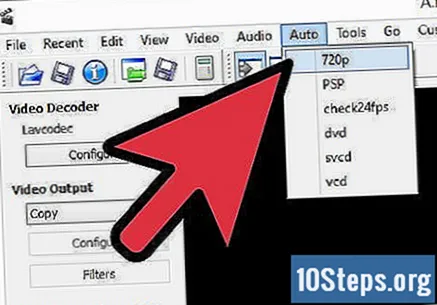
Kies de videocodec. Zoek het gedeelte "Video-uitvoer" in het linkerpaneel, klik op het vervolgkeuzemenu en stel de codec in; de meest voorkomende is Mpeg4 (x264), die door de overgrote meerderheid van mediaspelers wordt geaccepteerd.
- Door "Kopiëren" te kiezen, blijft het bestaande formaat behouden.
Selecteer de videocodec. Recht onder "Video-uitgang" vindt u de sectie "Audio-uitgang"; klik op het vervolgkeuzemenu en kies de codec voor de video. "AAC" en "AC3" zijn momenteel het populairst.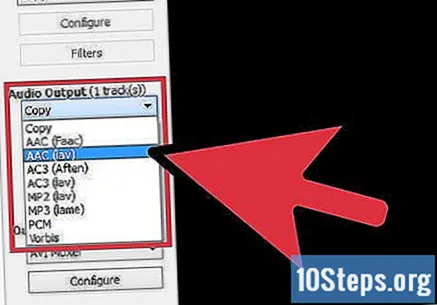
Stel het formaat in. Klik in het gedeelte “Uitvoerformaat” op het vervolgkeuzemenu om het formaat te definiëren dat het bestand moet hebben; MP4 kan op de meeste apparaten worden afgespeeld, terwijl MKV geweldig is voor mensen die video's op de pc bekijken.
Wijzig de grootte van het videobestand. Klik in de bovenste rij pictogrammen op een rekenmachineknop om de aanpassing uit te voeren; definieer in het veld "Aangepast formaat" het gewenste formaat. De bitsnelheid van de video wordt automatisch gewijzigd, zodat het eindproduct precies de gekozen grootte heeft.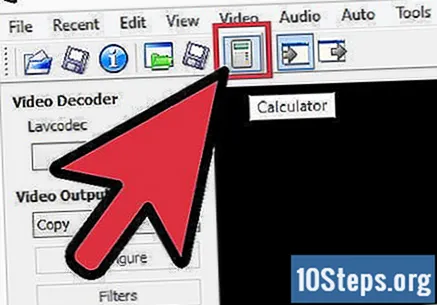
- Kleine video's hebben altijd een lagere kwaliteit dan grotere.
Methode 4 van 5: Filters toevoegen
Klik op de knop "Filters" in het gedeelte "Video-uitvoer". Hier kan de gebruiker kiezen uit verschillende filters, die de uiteindelijke kwaliteit van de video beïnvloeden. Hieronder staan enkele van de meest populaire.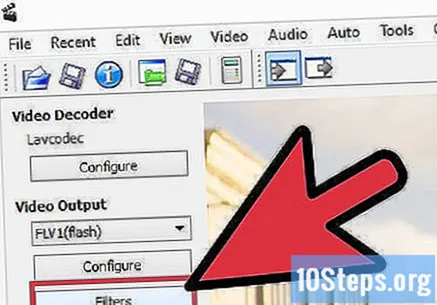
Transformeer de video. De filterscategorie "Transformeren" past de manier waarop de inhoud wordt weergegeven aan door banners boven, onder of aan de zijkanten toe te voegen, logo's en meer.
- Om de afmetingen van de video te wijzigen, gebruikt u het filter "SwSResize" en past u de resolutie van de uiteindelijke video handmatig aan. Het proces kan worden gedaan door het percentage of de pixelgrootte van de video.
- Het filter "Bijsnijden" geeft de gebruiker de mogelijkheid om de randen van de video bij te snijden. Dubbelklik erop om te selecteren hoeveel u van elk bedrag wilt opnemen.
- "Fade" kan het effect van "Fade in" en "Fade out" aan de video toevoegen. Dubbelklik erop om de tijden te markeren waarop ze zouden moeten verschijnen.
Pas de kleuren aan door naar de categorie "Kleuren" te gaan. Hier kun je verzadiging, tint en meer bijwerken; mix meerdere filters om een uniek kleurenschema voor je video te krijgen.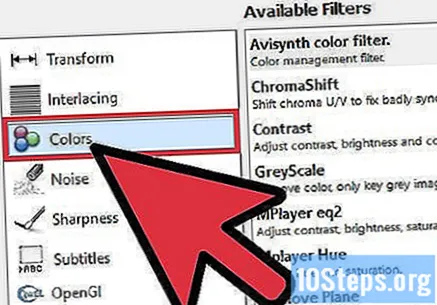
Voeg bijschriften toe. Als je een onderschriftartikel voor de video hebt, gebruik dan het SSA-filter om het toe te voegen aan de categorie 'Ondertiteling'. Er is een manier om aan te passen waar ze op het scherm verschijnen.
Krijg meer filters. U kunt aangepaste filters toevoegen door leden van de gemeenschap, die beschikbaar zijn op de websites van Avidemux. Na het downloaden van een filter, kiest u “Filters laden” om het aan de lijst toe te voegen.
Methode 5 van 5: Een voorbeeld bekijken en het werk opslaan
Schakel over naar de modus "Uitvoer". Kies in de bovenste rij het pictogram dat overeenkomt met die modus, dit is een pijl die naar de rechterkant van een scherm wijst. De programmaweergave wordt gewijzigd in de definitieve versie van de video, waar u de filters en de aangebrachte wijzigingen kunt analyseren.
- Druk op de "Play" -knop om de definitieve versie van de video te bekijken.
Kies de knop "Opslaan" (in de rij met pictogrammen) of ga naar het menu "Bewerken" en klik op "Opslaan". Geef het bestand een naam en definieer de locatie waar het zal worden opgeslagen.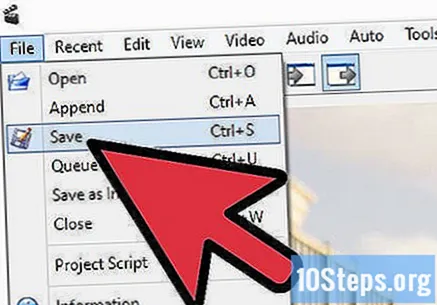
Wacht tot de conversie is voltooid. Nadat u op "Opslaan" hebt geklikt, begint Avidemux met het converteren van de video naar de eerder gedefinieerde instellingen en, afhankelijk van de lengte van het bestand en de gezochte kwaliteit, duurt het proces langer.Als je klaar bent, open je de video in een mediaspeler om deze te testen.